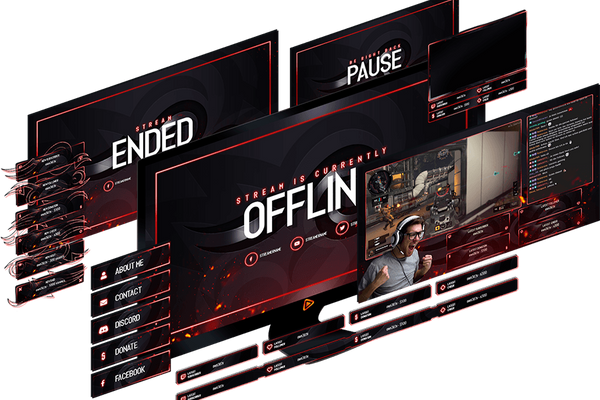1 Resumen
A largo plazo, la personalización y el diseño de tu canal es crucial si quieres que se te tome en cuenta como un streamer profesional. Para sobresalir entre tantos streamers es necesaria la creación de una marca personal que roce la excelencia. La mayoría de los elementos importantes para ello están en el interfaz visual de tu canal. Twitch te ofrece un montón de posibilidades.
En este artículo te enseñaremos las zonas personalizables de tu canal y los tamaños de cada uno de los elementos que formarán tu diseño. Si solo quieres saber el tamaño de las imágenes que deberías utilizar en tu canal de Twitch, te dejamos un resumen a continuación:
- Tamaño de la foto de perfil de Twitch: 256 x 256 Píxeles
- Tamaño del banner del perfil de Twitch: 1200 x 380 Píxeles
- Tamaño de los emotes de Twitch: 28 x 28 Píxeles / 56 x 56 Píxeles y 112 x 112 Píxeles
- Tamaño del banner offline de Twitch: 1920 x 1080 Píxeles
- Tamaño de los paneles de Twitch: 320 x 300 Píxeles
- Tamaño del overlay de Twitch: 1920 x 1080 Pixel
2 Tamaño de tu foto de perfil de Twitch (Avatar)
Puedes personalizar varias cosas en tu canal de Twitch, pero la más visible siempre será tu foto de perfil. Aquí tienes la oportunidad de inmortalizar tu cara o subir tu logo personal. Es recomendable no cambiarlo continuamente, como harías con tu foto de perfil de Facebook. Tanto cambio tiene un impacto negativo para tu marca, ya que perderá todo el valor de reconocimiento.
Depende de ti si quieres darle un toque personal con una foto de tu cara o si prefieres usar un logo. Sea como fuere, ambos deberían usar un tamaño mínimo de 256 x 256 píxeles.
Ejemplos:
 | 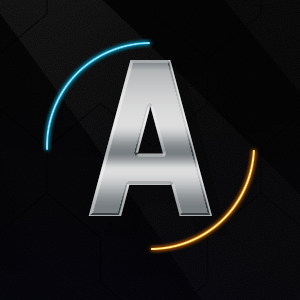 |
3 Banner de perfil
La regla no escrita de “caballo grande, ande o no ande” también se aplica en Internet. Twitch lo sabe y por ello te ofrece la posibilidad de colocar un banner gigante en tu perfil, encima de tu video. El tamaño recomendado para este banner de perfil es de 1200 x 380 píxeles.
El diseño de tu banner de perfil depende de ti y tus gustos, eso sí, asegúrate de que tu imagen no pesa más de 3 MB. Subir tu foto de perfil es igual de fácil que subir tu banner de perfil. Encontrarás los botones para subir dichas imágenes en Configuración > Preferencias > Canal.
La versión de Twitch para tablets y móviles es diferente que la que tenemos en PC. En la versión para móviles la aplicación solo nos enseñará el chat y el vídeo del stream. En PC y portátiles si que se verán tanto tu foto como tu banner de perfil.
Ejemplos:
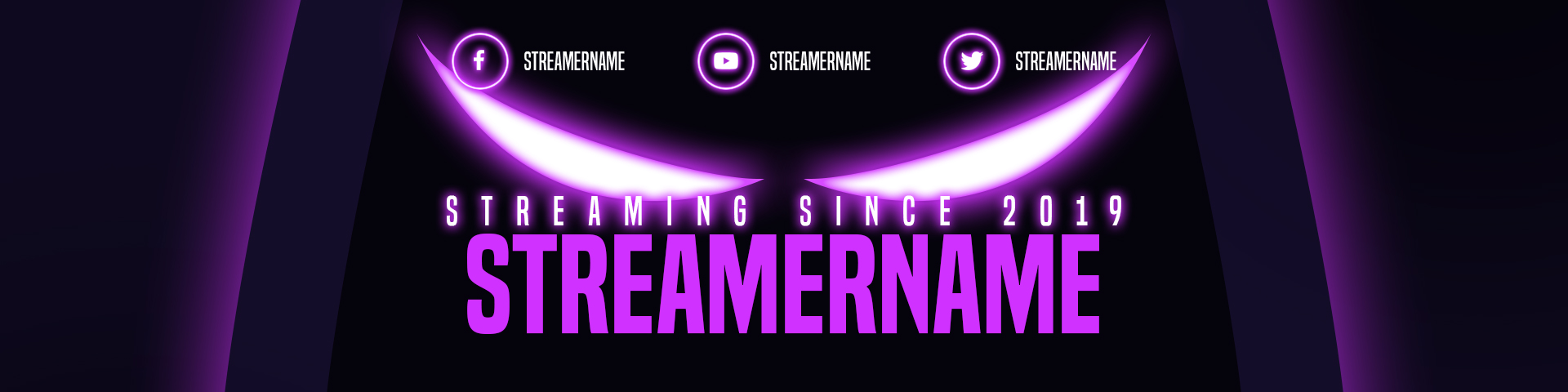
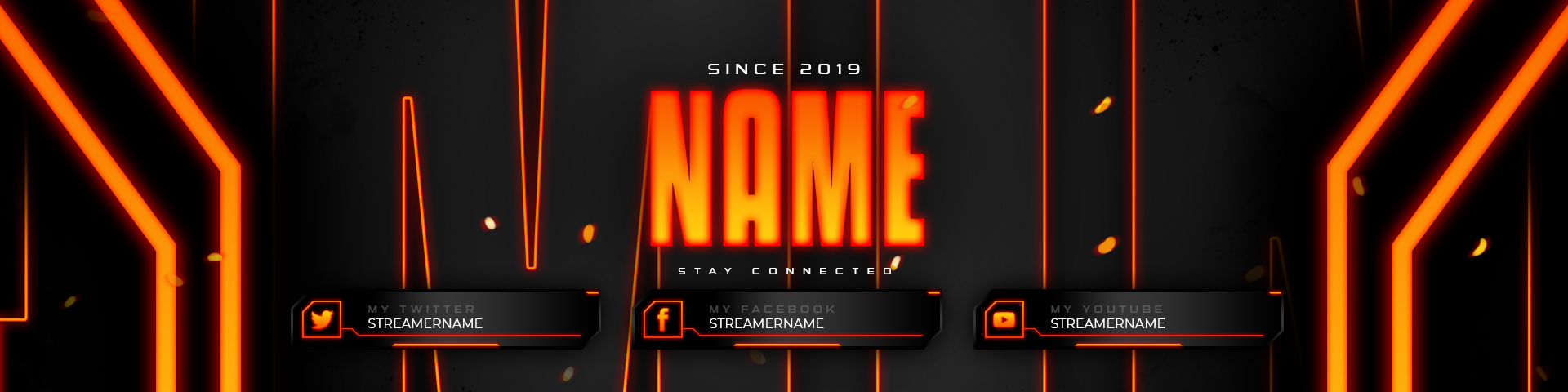
4 Tamaño de los emotes de Twitch
Una de las características más usadas por los espectadores, a la hora de comunicarse o reaccionar en el chat, son los emotes de Twitch. Se usan a todas horas para interactuar y reaccionar a lo que está sucediendo en el stream. Es trabajo del streamer subir los emotes a Twitch y la plataforma nos pide subirlos en tres tamaños diferentes.
El tamaño ideal de los emotes es 28 x 28 píxeles para la web, 56 x 56 píxeles para los dispositivos con pantalla retina y 112 x 112 píxeles para los dispositivos más grandes.
Ejemplos:
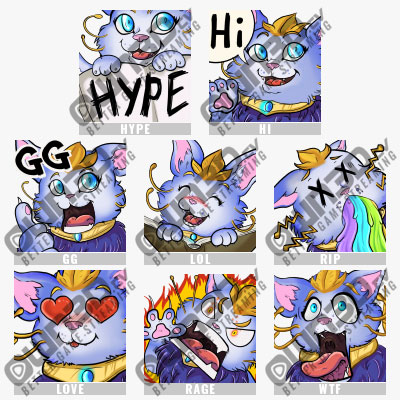 | 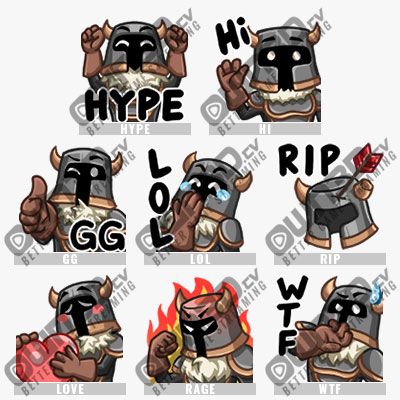 |
5 Banner de video y offline
Por ahora no vamos mal. Tu canal tiene un reproductor de vídeo que nos permite poner una imagen o banner cuando no estás emitiendo, cuando estás offline. Esto en ocasiones puede resultar una tarea difícil. Este banner se usará en tu canal cuando no estés conectado.
Subir estas imágenes es tan fácil como ir a tu configuración y después a la pestaña “Canal y vídeos”. Este banner debería estar en resolución Full HD, por ejemplo, en 1920 x 1080 píxeles.
Al posicionarse de manera diferente cuando estás emitiendo y cuando estás desconectado, debes tener en cuenta las notificaciones y dónde poner la información más relevante en tu banner offline. Las posibilidades son infinitas. ¿Necesitas inspiración?
Ejemplos:
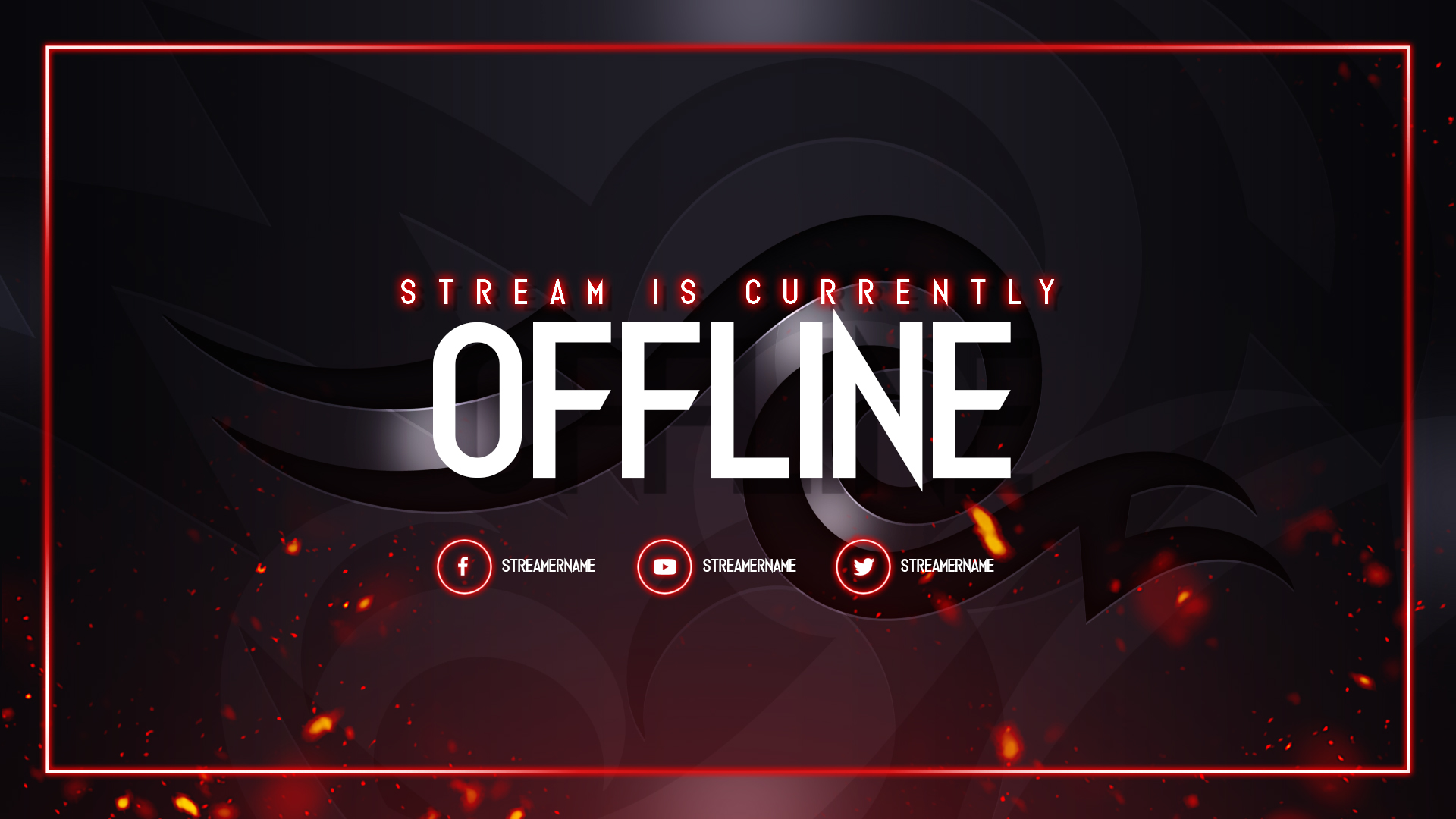
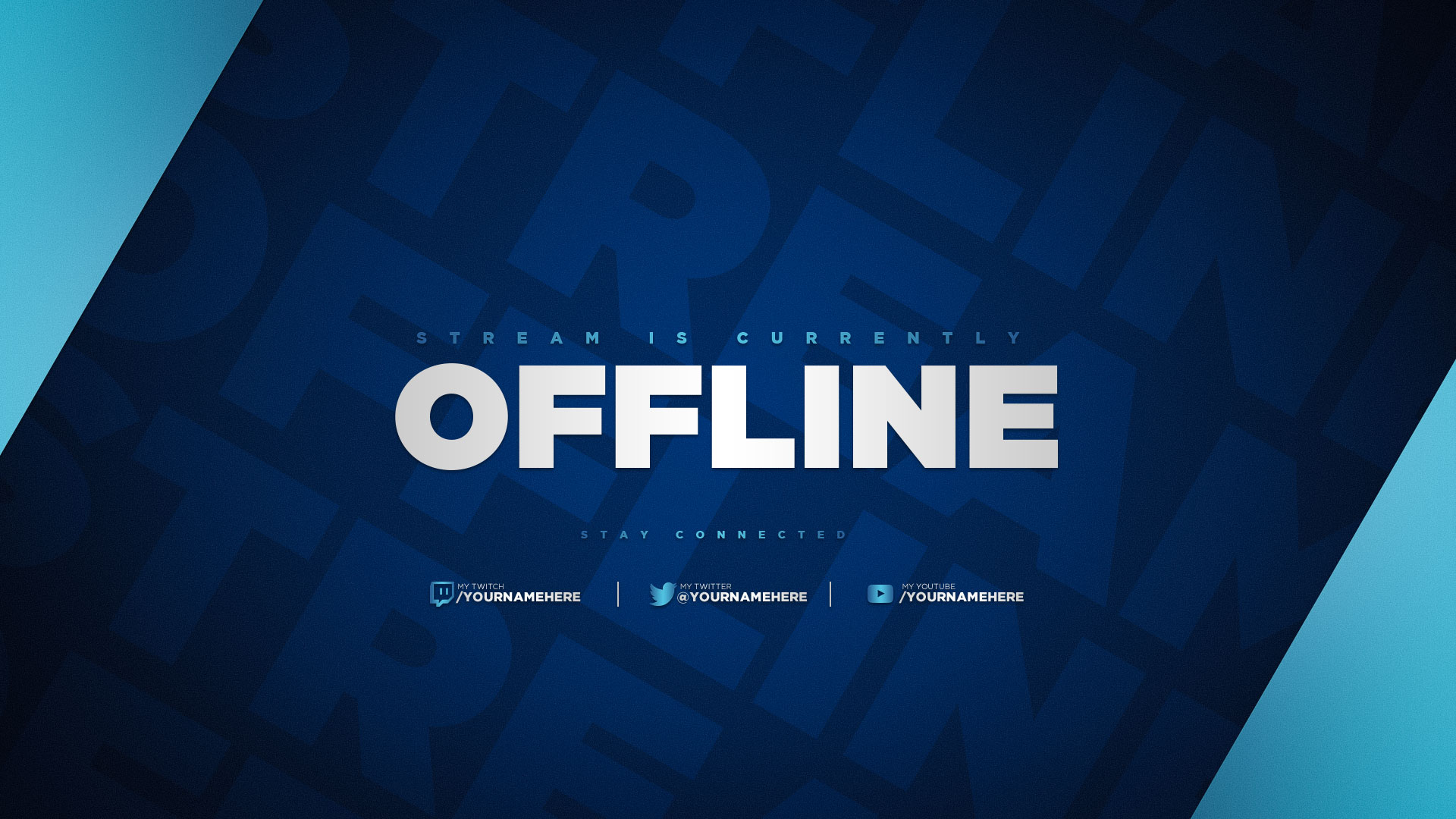
No subestimes esta característica. A medida que crezca tu comunidad, tus seguidores posiblemente vayan a tu canal, aunque no estés conectado, por lo que esta imagen es muy importante y debe estar a la altura.
6 Paneles
Usar gráficos no solo hace que tu canal sea más estético, sino que también te abre la puerta a compartir más información con tu comunidad. Matas dos pájaros de un tiro: promocionas tu marca y compartes información. Para esto, la posibilidad que nos da Twitch de añadir paneles debajo de tu canal es perfecta. Puedes personalizar estos paneles a placer. Tú decides qué información quieres compartir con tu público.
El tamaño de cada panel es de 320 x 300 píxeles. Estas imágenes y paneles podrán albergar un enlace para redirigir a los espectadores a tus redes sociales o a tu web.
Los paneles de información son uno de los elementos gráficos más importantes de tu canal, debido, sobre todo, a que serán lo primero que verán tus seguidores antes de verte y seguirte. Puedes encontrar un montón un montón de paneles aquí.
Pero ten cuidado, porque los paneles se muestran sólo debajo de la ventana de vídeo en la versión de Twitch en PC. A nivel de usuarios en móvil, los elementos más importantes son los overlays ya que los paneles no se verán en pantalla.
Ejemplos:
 | 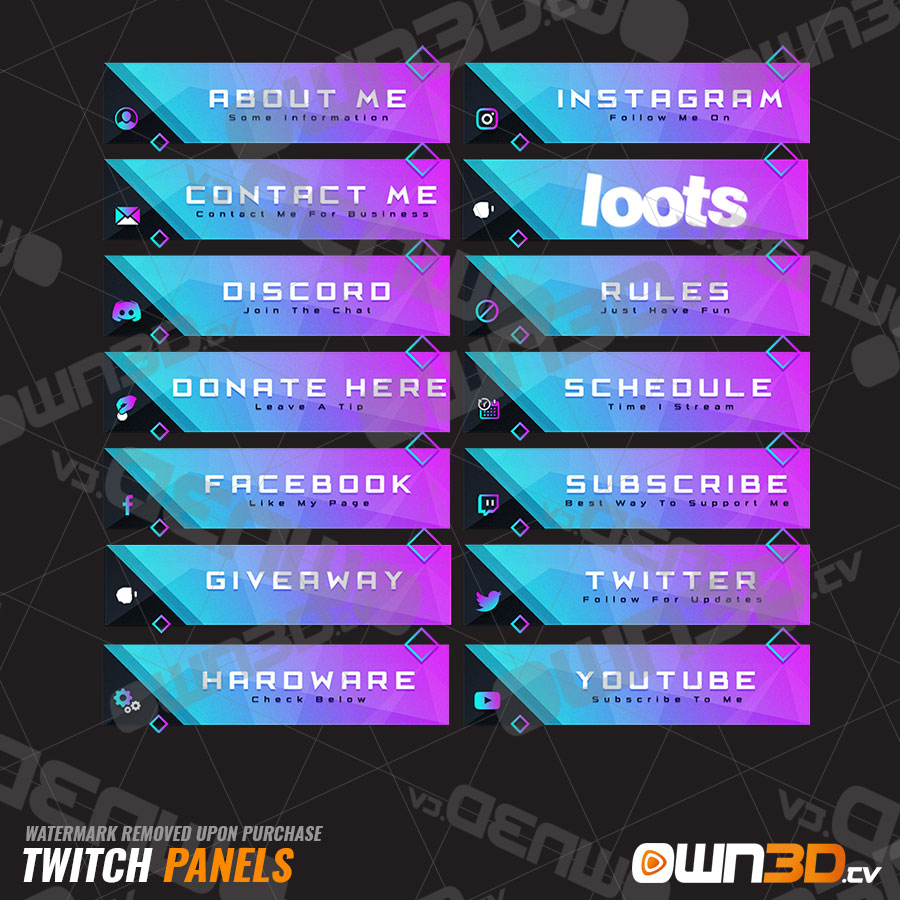 |
7 Overlays
Todo lo que envuelve a tu stream ya está listo. Ahora solo nos queda mejorar el aspecto de tu stream en sí. Para este cometido lo mejor es usar un overlay profesional, con overlays para el Just Chatting (Charlando) o un interfaz para cuando hables directamente a cámara.
La resolución óptima para los overlays es de 1920 x 1080 píxeles. Los overlays podrán ser animados. Los overlays animados te harán destacar sobre el resto ya que son mucho más bonitos y dinámicos. Puedes ver algunos ejemplos aquí.
Ejemplos:
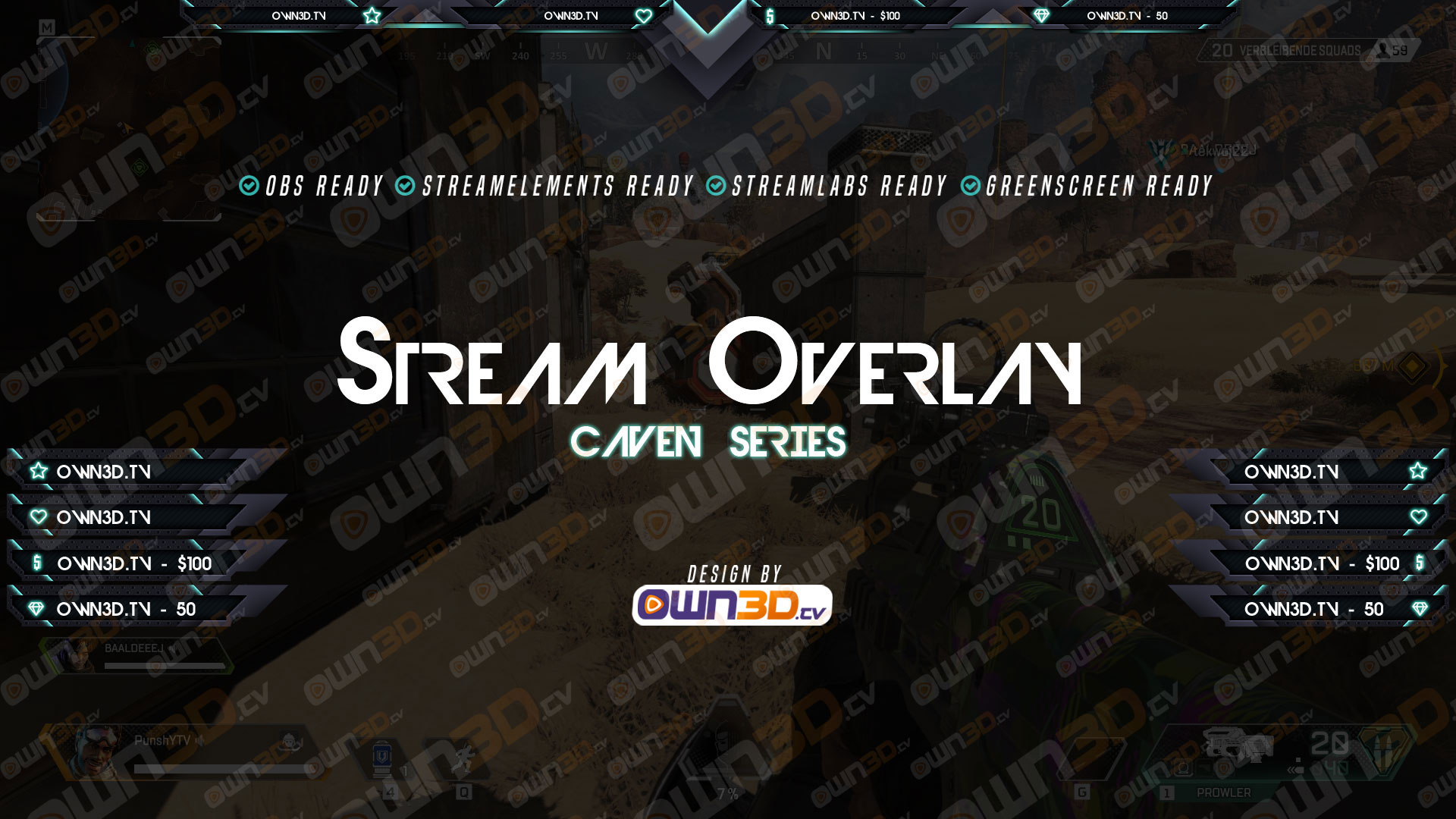 | 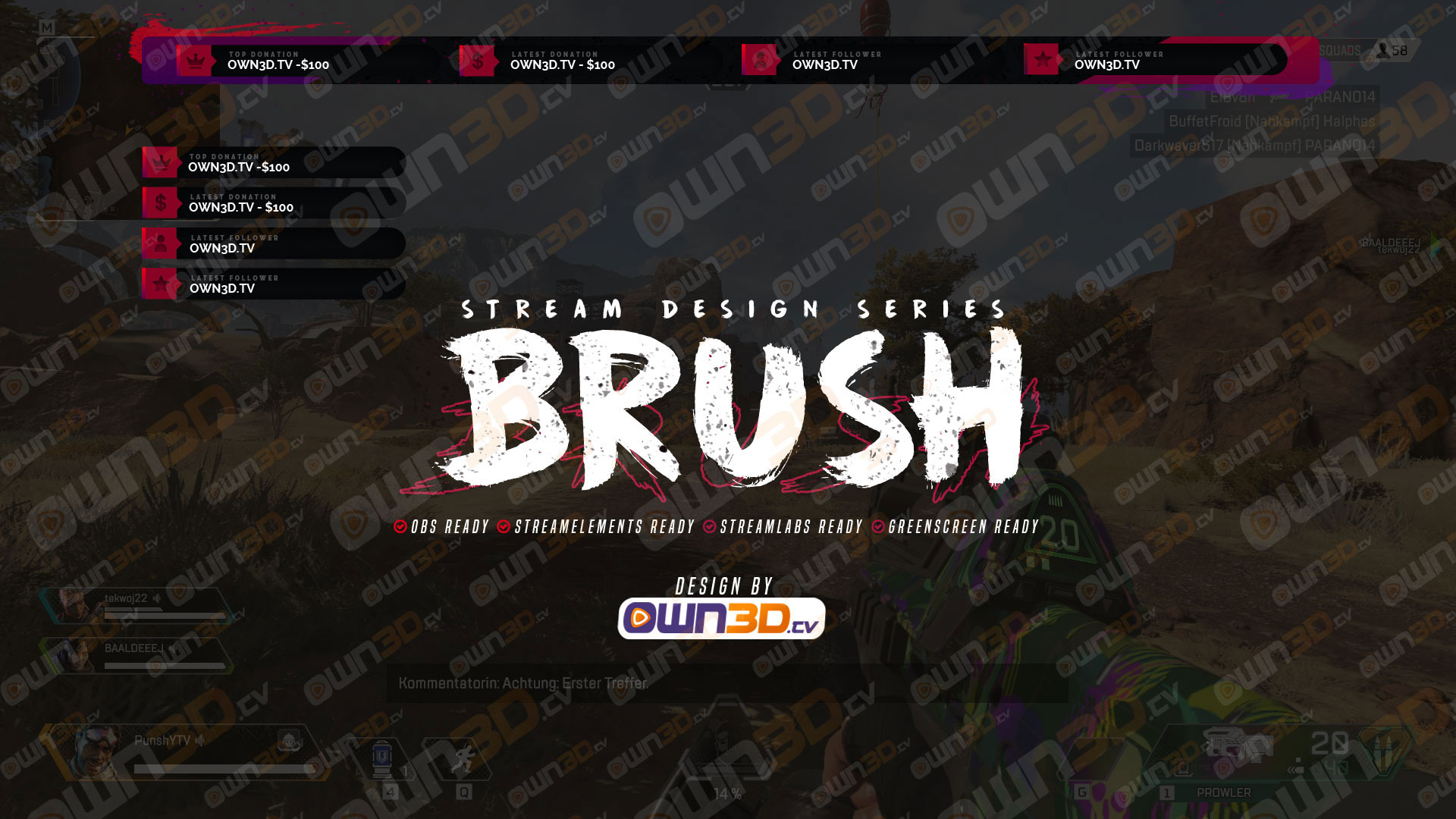 |
8 Conclusión
Ahora ya sabes todos los tamaños para las imágenes y los gráficos de tu canal, y, sobre todo, dónde colocarlos. Para conseguir un look profesional en tu canal de Twitch, lo más importante es que todo esté en sintonía. No obstante, ten en cuenta las diferencias entre la gente que te ve con la aplicación de Twitch para móviles y la gente que sigue tu directo en PC.
Encontrarás todo lo que necesitas en nuestros paquetes Premium: desde paneles hasta banners de canal y overlays. Échales un vistazo ya aquí!
Y si quieres tener algo personalizado, algo tuyo, también podemos ayudarte. ¡Sólo tienes que enviarnos un mensaje!